Adobe Reader est la visionneuse PDF la plus répandu sur Windows et pour autant, il n’est pas possible d’ajouter des signets ou des marques pages sur un fichier PDF. Fort heureusement, une option permet de conserver la dernière page ouverte d’un document PDF, un peu comme un marque page virtuel.
Comment réouvrir la dernière page d’un document PDF avec Adobe Reader ?
1. Ouvrir Adobe Reader puis aller dans le menu Edition – Préférences.
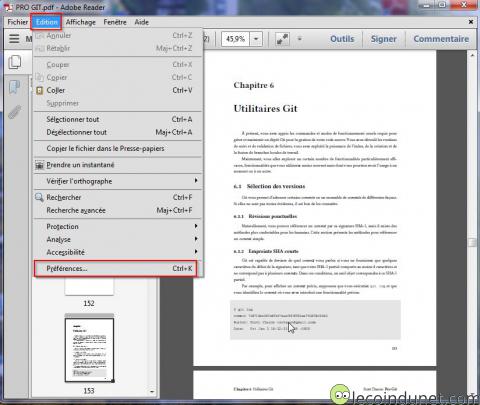
2. Sélectioner la catégorie Documents et cocher Restaurer les derniers paramètres affichés lors de la réouverture d’un document.
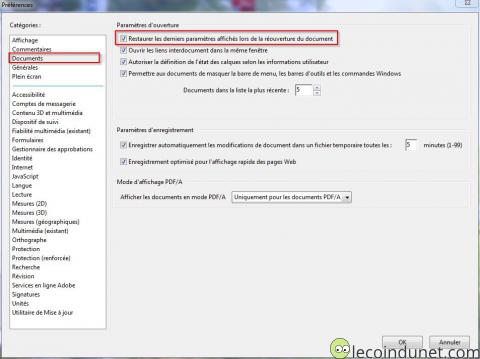
3. A la réouverture d’un document PDF, la page affichée sera la dernière page consultée. Attention cependant, il s’avère que sur certains documents PDF, cette option ne fonctionne pas. Ce paramètre peut être aussi définie avec l’assitant de configuration accessible depuis le menu Edition – Accessibilité – Assistant de configuration, à la dernière étape de l’assistant, décocher l’option Désactiver l’enregistrement automatique des documents.


Bonjour,
Il se peut que cette option ne fonctionne pas sur certains documents PDF. Il faut quand meme t’assuré d’être resté suffisament longtemps sur le document (au moins 1 minute) pour être sur que cela fonctionne.
Sinon tu peux essayer de réenregistrer le document PDF sous un autre nom.
Bonjour j’ai Adobe A crobat Reader DC pour la réouverture d’un document PDF,je veux que la page affichée est la dernière page consultée j’ai executer cette commande (Edition – Préférences-.Documents et cocher Restaurer les derniers paramètres affichés lors de la réouverture d’un document. ) ca fonctionne bien pour quelque doc PDF mais pour d’autre non meme si apres avoir executer cette commande (menu Edition – Accessibilité – Assistant de configuration, à la dernière étape de l’assistant, décocher l’option Désactiver l’enregistrement automatique des documents. ) cette option ne fonctionne pas. aidez moi s’il vous plait.